
Veriyi korumak için içeriği şifrele (EFS) özelliği Windowsun home sürümleri dışındaki sürümlerde yüklü olarak gelen bir şifreleme aracıdır. Daha önceki makalelerimizen birinde ayrıntılı olarak açıkladığımız
EFS özelliğini sayfa sonundaki linklerde bulabilirsiniz. Kısaca hatırlayacak olursak Windows home dışındaki bir sürümde bir dosya veya klasöre sağ tıklayıp Özellikler - Gelişmiş kısmına tıkladıktan sonra dip kısımda yeralan "veriyi korumak için içeriği şifrele" kısmına tik koyup Tamam butonuna bastığınızda
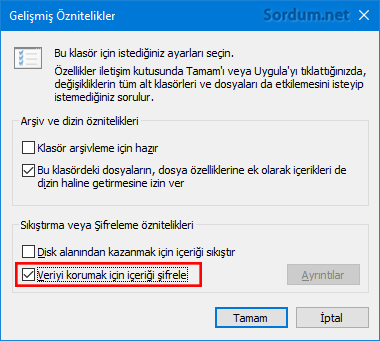
yeni açılacak Öznitelik değişiklikleri onayla penceresinde "Değişiklikleri Bu klasöre,alt klasörlere ve dosyalara uygula" kısmına tik koyup Tamam dediğinizde şifreleme işlemi gerçekleştirilmiş olacaktır.

Şifrelemeyi yapan Kullanıcının kendi hesabında bu şifrelemeyi açmak için herhangi bir işlem yapmasına gerek yoktur herşey otomatik olarak gerçekleşecektir. Yetkili kullanıcılar, normalde olduğu gibi dosyalarla çalışabilecekleri için dosyaların şifreli olduğunu bile fark etmeyebilirler. EFS, özellikle taşınabilir bilgisayarlarda veya birkaç kullanıcı tarafından paylaşılan bilgisayarlarda hassas verileri korumak için kullanışlıdır. Mesela Saldırgan bilgisayarı USB den çalışan bir sistemle başlatıp dosyalara erişebilir veya HDD i sökerek başka bir bilgisayara ikncil sabit disk olarak bağlayarak verilere erişebilir oysa mahrem dosyalar EFS kullanılarak şifrelendiğinde , saldırganın şifre çözme anahtarı bulunmayacağından açmaya çalıştığı veriler anlaşılmaz karakterler olarak görünecektir.
Kullanıcı EFS kullanrak dosyaları şifreleyemesin
Eğer kişisel bilgisayarınızı çocuğunuza kulandırtıyorsanız kurcalarken önemli dosyalarınızı şifreleyebilir sizde parmak belleğe attığınız bu dosyaları işyerinizde açamayabilirsiniz bunu engellemek için veriyi korumak için içeriği şifrele özelliğini devre dışı bırakmak isteyebilirsiniz. Bunu registryden kolayca gerçekleştirebilirsiniz.
Windows Registry Editor Version 5.00 [HKEY_LOCAL_MACHINE\SYSTEM\CurrentControlSet\Policies] "NtfsDisableEncryption"=dword:00000001
Yukarıdaki registry kaydı kullanıldıktan sonra dosya gezginini yeniden başlattığınızda , EFS kullanılmak istense bile silik hale geldiğinden kullanılamayacaktır.
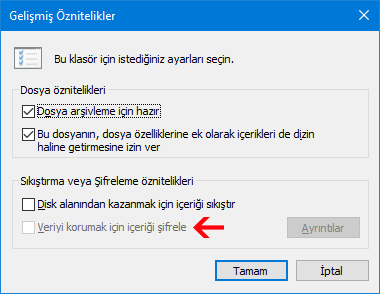
Eski haline almak için ise aşağıdaki kaydın kullanılması yeterlidir.
Windows Registry Editor Version 5.00 [HKEY_LOCAL_MACHINE\SYSTEM\CurrentControlSet\Policies] "NtfsDisableEncryption"=-
Üstteki registry ayarlarını bir tıkla değiştirmek isterseniz sizler için kodladığımız scriptten faydalanabilirsiniz. ilk tıklamada EFS özelliğini deve dışı bırakıp diğer tıklamada varsayılan hale döndürmektedir.Eğer registry kaydı veya scripti kullandıktan sonra ayarlar istediğiniz şekilde değişmedi ise sisteminizi yeniden başlatınız.

- Veriyi korumak için içeriği şifrele özelliğini Nedir Burada
- Windows 10 da Sağ tuşa şifrele ilavesi Burada
- Bitlocker korumasını komutla kaldıralım Burada
- USB belleğimizi şifre ile koruyalım Burada
- Windows 10 da korumalı alanı (Sandbox) aktif edelim Burada
- Winrar ile arşiv dosyalarına şifre atamada farklı yöntem Burada





Bİr çözümü yok , İnternet bu tarz vakalarla dolu. Herhangi bir kullanıcı hesabı değişikliğinde ve sistem yeniden yüklendiğinde şifrelenmiş ID değişeceğinden, dosyayı şifreleyen kullanıcının dijital sertifikası olmadıkça şifrelenmiş dosya açılmayacaktır. Microsoft un aşağıdaki makalesine bir göz at derim
Web Link ...
kolay gelsin. bu şifreleme ile pro da şifreleme yaptıktan sonra home premiuma format ile geçiş yaptım. şu an rarlı olan dosyama erişim engellendi hatası alıyorum. çözüm öneriniz nedir?
Yorumunuz için teşekürler umarım işe yarar.
Çocuklar için bunu yapacağım. bilgisayarı çok karıştırıyorlar